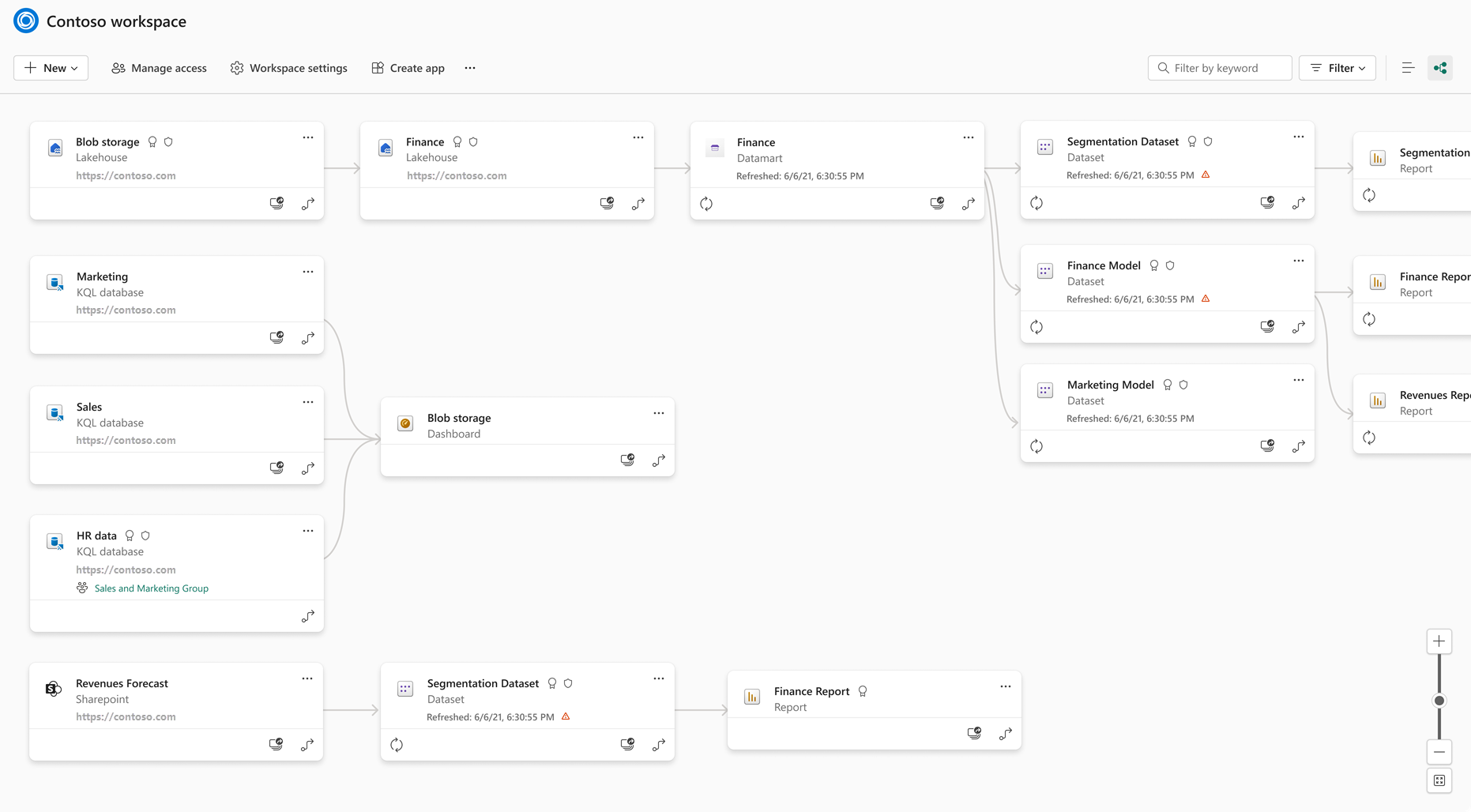Fabric 中的譜系
在現代商業智慧 (BI) 專案中,瞭解從數據源到其目的地的數據流程可能是一項挑戰。 如果您已建置跨越多個數據源、數據項和相依性的進階分析專案,挑戰甚至更大。 「如果我變更此數據,會發生什麼情況?」或「為什麼這份報表不是最新的?」等問題可能難以回答。 他們可能需要一組專家或深入調查才能瞭解。 網狀架構的譜系檢視可協助您回答這些問題。
在譜系檢視中,您會看到工作區中所有項目之間的譜系關聯性,以及工作區上一個步驟上游外部的數據源。
每個工作區都會自動有譜系檢視。
注意
Fabric 中的譜系處於預覽狀態,但尚未完全支援專案之間的所有連線。 某些項目之間的譜系可能會不正確地顯示。
權限
工作區中具有角色的任何使用者都可以存取該工作區的譜系檢視。 不過,具有 查看器 角色的使用者不會看到數據源。
開啟譜系檢視
譜系可從多個位置存取。 一般而言,您可以加以瞭解
從工作區工具列
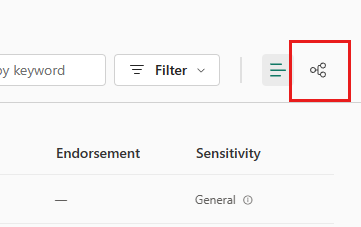
從項目的選項選單 (例如,在 OneLake 數據中樞)
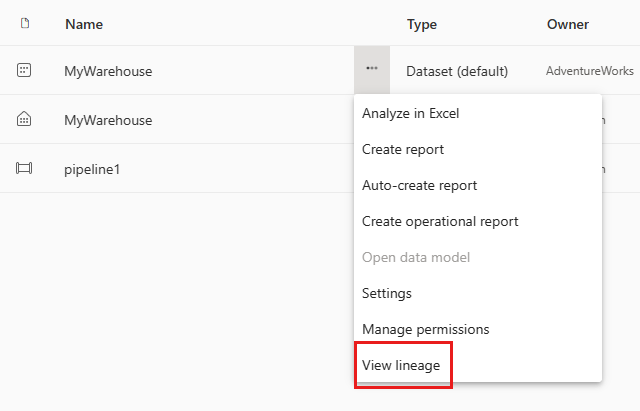
從專案詳細數據頁面頂端的功能表項

您在譜系檢視中看到的內容
當您在項目上開啟歷程檢視時,您會看到專案所在工作區中所有專案之間的連線。
譜系檢視會顯示:
- 工作區中的所有專案,以及它們彼此連線的方式。
- 工作區外部的上游連線,一個層級向上。 您可以判斷專案是否位於工作區之外,因為外部工作區的名稱會在卡片上指出,如上圖中的 HR Data KQL Database 所示。
不會顯示不同工作區中的下游專案。 若要探索工作區外部專案的下游連線,請開啟專案 的影響分析。
專案是由提供專案相關信息的卡片來表示。
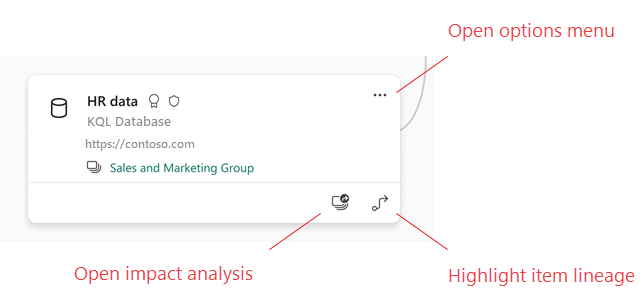
資料來源
您會看到語意模型和數據流從中取得其數據的數據源。 在數據源卡片上,您會看到可協助識別來源的資訊。 例如,針對 Azure SQL Server,您也會看到資料庫名稱。
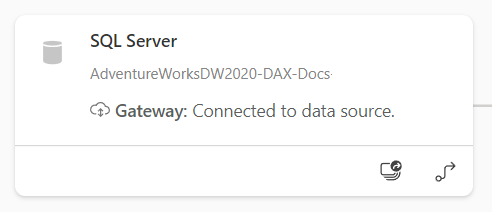
醒目提示專案的譜系
若要反白顯示特定專案的譜系,請選取卡片右下角的箭號。
網狀架構會醒目提示與該專案相關的所有專案,並將其餘專案變暗。
縮放和全螢幕
譜系檢視是互動式畫布。 您可以使用滑鼠和觸控板在畫布中巡覽,以及放大或縮小。
若要放大和縮小,請使用右下角或滑鼠或觸控板中的功能表。
若要有更多圖形本身的空間,請使用右下角的全螢幕選項。

考量與限制
- Internet Explorer 中無法使用譜系檢視。 如需詳細資訊,請參閱 Power BI支援的瀏覽器。
- 只有在使用取得數據UI來設定數據流連接,以及使用數據流連接器時,才能保證語意模型與數據流之間的譜系正確顯示。 如果使用手動建立的 Mashup 查詢連線到數據流,則無法正確顯示語意模型與數據流之間的譜系。
相關內容
意見反應
即將登場:在 2024 年,我們將逐步淘汰 GitHub 問題作為內容的意見反應機制,並將它取代為新的意見反應系統。 如需詳細資訊,請參閱:https://aka.ms/ContentUserFeedback。
提交並檢視相關的意見反應